Cara Mengakses My Samsung Cloud di Samsung Galaxy
Cara Mengakses My Samsung Cloud di Samsung Galaxy - Tahukah Anda bahwa ponsel dan tablet Samsung sekarang memungkinkan Anda membuat akun pribadi untuk disimpan di cloud dan mengelola data yang tersimpan dengan mudah di sana. Dengan layanan ini, Anda dapat memiliki foto, video, dan kontak yang selalu tersedia dan tidak akan takut hilang bahkan jika kami berganti telepon. Karena dengan Samsung Cloud, semua informasi akan dicadangkan secara otomatis karena menggunakan teknik sinkronisasi.
Jika ini adalah pertama kalinya Anda membeli perangkat Samsung dan Anda tidak tahu cara menggunakan layanan bermanfaat ini, My Samsung Cloud, maka Anda tidak perlu khawatir karena admin di sini akan berbagi dengan Anda tentang cara mengakses My Samsung Cloud
Baca Juga : Cara Menambahkan Watermark di Foto samsung Galaxy S10
Baca Juga : Cara Menambahkan Watermark di Foto samsung Galaxy S10
Cara mengakses Samsung Cloud di Samsung Galaxy dengan benar
- Silakan buka menu pengaturan perangkat, lalu geser bagian atas layar ke bawah untuk membuka panel notifikasi dan Anda menyentuh ikon roda gigi.
- Anda memilih Cloud dan akun
- Maka Anda memilih Samsung Cloud
- Anda harus memeriksa ruang penyimpanan. Anda dapat melihat opsi "Kelola penyimpanan cloud" di bagian atas layar untuk mengetahui ruang penyimpanan yang tersedia di perangkat, serta memori yang telah digunakan.
- Pilih pengaturan Cadangkan. Di sana semua daftar aplikasi dan tipe data yang dapat disimpan di cloud akan ditampilkan. Di sana Anda dapat mencadangkan secara langsung atau mengatur perangkat untuk mencadangkan konten secara otomatis.
- Harap kelola pengaturan cadangan Anda. Agar data dari perangkat dapat dicadangkan secara otomatis (langkah ini disarankan), geser tombol "AUTO BACK UP" ke posisi aktif
- Sekarang Anda menggeser sakelar untuk semua data yang ingin Anda buat cadangannya ke posisi aktif
- Untuk dapat membuat cadangan satu jenis data, geser sakelar ke posisi tidak aktif
- Untuk mencadangkan data yang dipilih sekarang, sentuh tombol "BACK UP NOW" di bagian bawah layar.
- Sekarang Anda harus menyentuh tombol lagi untuk beralih ke menu pengaturan Cloud Samsung.
- Silahkan geser layar ke segmen "DATA TO SYNC" di bagian bawah menu. Di segmen ini Anda akan dapat mengonfigurasi jenis data (mis. Kontak atau email) yang tetap disinkronkan.
- Silahkan geser saklar untuk jenis data yang ingin Anda sinkronkan ke posisi aktif
- Untuk berhenti menyinkronkan satu jenis data, maka Anda dapat menggeser sakelar yang sesuai ke posisi tidak aktif
- Kembalikan data cadangan ke perangkat. Jika Anda mengembalikan sistem operasi ke versi sebelumnya, maka Anda akan dapat memulihkannya dari data cadangan yang sudah tersedia di akun cloud, dengan menyentuh tombol "KEMBALIKAN" di bawah judul "CADANGAN & KEMBALIKAN" pada " Menu Samsung Cloud ".
Baca Juga: Cara Blokir kontak secara otomatis atau Menolak Panggilan dengan pesan Teks di Samsung Galaxy
Mungkin itu semua informasi yang admin dapat sampaikan tentang Cara Mengakses Samsung Cloud saya, semoga informasi ini dapat bermanfaat dan dapat menjadi solusi terbaik untuk Anda, terima kasih.
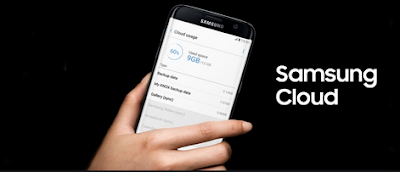
Post a Comment for "Cara Mengakses My Samsung Cloud di Samsung Galaxy"